La notificación "Solo se pueden hacer créditos a facturas que sean de la misma precisión decimal que la nota crédito", que se genera en el momento de realizar una nota crédito en Alegra, se causa por tratar de emitir una nota crédito con una configuración en la precisión decimal diferente a la configurada al momento de emitir la factura de venta.
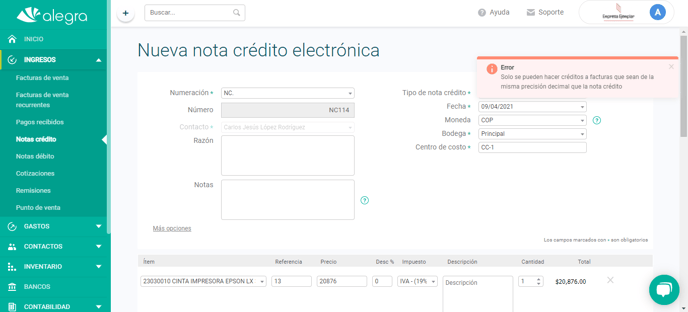
Por ejemplo: "La empresa ejemplar emitió una factura al señor Carlos López, en el momento de realizar la factura tenía la precisión decimal configurada en: 2. Días después de emitirla se da cuenta que hubo un error en la factura, no le aplicó un descuento acordado. La empresa ejemplar intentó aplicarte una nota crédito y Alegra le generó la notificación "Solo se pueden hacer créditos a facturas que sean de la misma precisión decimal que la nota crédito", al validar, la empresa Ejemplar pudo determinar que la configuración en precisión decimal se encuentra en 0 y tuvo que realizar el cambio a 2 que fue con la precisión decimal que se creo la factura para poder emitir la nota crédito".
Alegra te permite aplicar notas créditos a tus facturas con el fin de corregir errores en las facturas que emitiste, siempre y cuando la configuración decimal este configurada de la misma manera con la que se emitió la factura.
Pasos para solucionar la notificación "Solo se pueden hacer créditos a facturas que sean de la misma precisión decimal que la nota crédito".
- Visualiza el detalle de la factura.
- Configura la precisión decimal de tu cuenta de Alegra
- Emite la nota crédito en Alegra
Una vez culmines estos pasos la factura te quedará anulada por el valor de la nota crédito.
1. Consulta el detalle de tus facturas.
Sigue estas instrucciones para consultar el Detalle de tu factura y determinar con cuantos decimales se creo en Alegra:
1. Haz clic en el menú "Ingresos".
2. Luego haz clic en la opción "Facturas de venta".
3. Haz clic en el botón "Ver detalle" de la columna acciones.
Así: 
2. Configura la precisión decimal de tu cuenta de Alegra.
Para configurar el número de decimales a utilizar en tu cuenta de Alegra sigue estos pasos:
1. Haz clic en el Menú "Configuración"
2. En el recuadro “Empresa” haz clic en la opción “Empresa”.
3. En la parte inferior, verás la opción de “Precisión Decimal”, elige la opción de acuerdo al numero de decimales con el que se creo la factura. (del 0 al 4).
4. Haz clic en el botón "Guardar".
Así:
3. Emite la nota crédito en Alegra
Emitir tus notas crédito electrónicas en Alegra es muy sencillo, solo debes seguir estos pasos:
1. Dirígete al menú "Ingresos".
2. Elige la opción "Notas crédito".
3. Haz clic en el botón "Nueva nota crédito".
4. Completa los campos del formulario. Puedes ver su explicación más adelante.
5. Haz clic en "Guardar" para aplicar los cambios.
Así:
Formulario de nota crédito
A continuación te explicamos los campos más importantes de este formulario:
- Cliente: es la persona a quien le vas a expedir la nota crédito, es un campo requerido. Al elegir el cliente, Alegra carga su lista de precios asociada, puedes cambiarla haciendo clic en "Más opciones".
- Notas: notas adicionales que serán visibles en la impresión del documento.
- Tipo de nota crédito: elige una de las opciones en el desplegable para indicar el motivo por el que se genera la nota crédito.
- Fecha: fecha de emisión de la nota crédito.
- Moneda: si tienes activada la opción "Multimoneda" podrás elegir la moneda en que se realiza la operación. Ver más.
- Más opciones:
-Observaciones: notas internas no visibles en la impresión del documento.
-Lista de precios: elige la lista de precios para la nota crédito. - Ítem: selecciona los productos que retornarán al inventario.
- Crédito a factura de venta: selecciona la factura asociada para aplicar el crédito y en el campo monto indica el valor a favor del cliente.
- Numeración: usa esta opción para configurar varias numeraciones y evitar saltos en los consecutivos cuando registras notas de crédito (no electrónicas) para facturas convencionales. Aprende a configurar las numeraciones de tus documentos leyendo este artículo.
Una vez hayas terminado de llenar todos los campos del formulario puedes proceder a Guardar y emitir para generar el documento.
¡Esperamos haber resuelto tu consulta!
Conoce las soluciones del ecosistema Alegra: Alegra Contabilidad y Alegra POS.
Aprende con nosotros y certifícate de forma gratuita en Alegra Academy.
¡Únete a nuestro foro de Alegra Community! Allí podrás compartir experiencias y aclarar tus dudas sobre facturación electrónica, contabilidad, normatividad y mucho más.
Descubre las funcionalidades más pedidas y entérate de todas nuestras actualizaciones en el blog de novedades.
Si tienes inquietudes sobre este u otros procesos, nuestro equipo de soporte está listo para ayudarte las 24 horas, cualquier día de la semana, y sin costos adicionales.